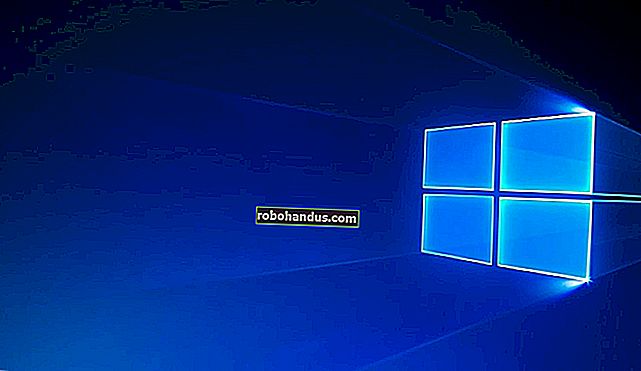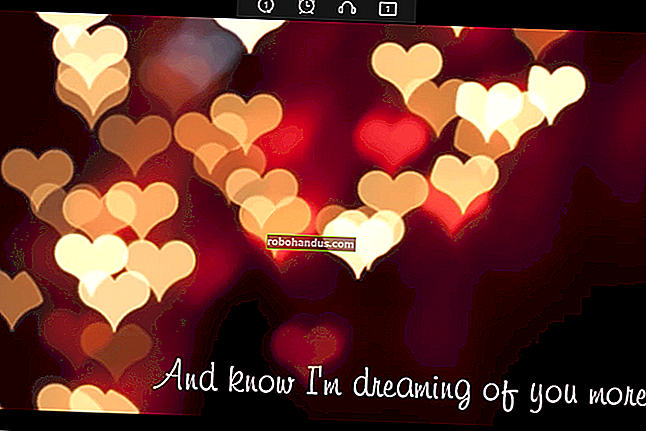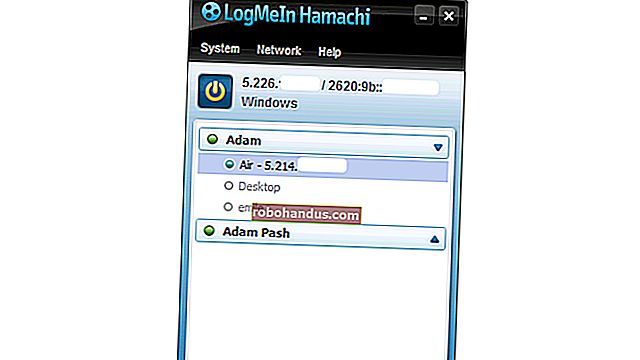İTunes'dan Yinelenen Şarkılar Nasıl Kaldırılır

İTunes mağazasının dışında çok fazla indirme yaparsanız, kitaplığınızdaki şarkılar karmakarışık olabilir ve sizi yinelenen albümlerle bırakabilir. Bir şeyi iki kez indirip indirmediğinizi öğrenmek istiyorsanız, bunu iTunes'da söylemek kolaydır.
İTunes'da Yinelenen Öğeleri Göster

İTunes'u Dock'tan veya uygulamalar klasörünüzden açın. Üst menü çubuğundaki Dosya menüsünde, "Kitaplık" ın üzerine gelin ve açılır menüden "Yinelenen Öğeleri Göster" i seçin.
Bu, aynı adı ve sanatçıyı paylaşan öğelerin bir listesini gösterecektir, böylece farklı kişilerin aynı ada sahip iki şarkısı burada görünmeyecektir.
Albüm, uzunluk ve içerik farklı olabilir ve bu da bazı karışıklıklara yol açabilir. Bu listedeki her şey suçlu değildir, bu yüzden her şeyi silmemelisiniz.

Örneğin, o sanatçının şarkılarını seçen derleme ve "en iyiler" albümleri, orijinal kopyaya da sahipseniz burada görünür. Bir sanatçı, bir şarkının güncellenmiş bir versiyonunu daha sonraki bir albümde yayınlarsa, aynı ada sahip olduğu varsayılarak burada da görünür. Her iki sürüme de sahipseniz, ek şarkılar içeren albümlerin "Premium" sürümleri de burada görünecektir. Her durumda, iTunes'un iddia ettiği bazı şarkıların yinelenmesini sağlamak isteyebilirsiniz, bu nedenle herhangi bir şeyi silmeden önce iki kez kontrol edin.
Ancak, hiçbir zaman her şeyi seçip silmek istemezsiniz çünkü bu liste şarkının her iki kopyasını da gösterir. Birden fazla öğe seçmek için Command tuşunu basılı tutmanız ve kurtulmak istediğiniz her şarkıya manuel olarak tıklamanız gerekir.

Bu can sıkıcı bir durum, ancak yinelemelerin olmasının tüm olası nedenlerini hesaba katmanın daha hızlı bir yolu yok. Her şeyi seçtikten sonra, seçtiğiniz öğeleri kaldırmak için sağ tıklayıp "Kitaplıktan Sil" i seçebilirsiniz.

Ekranın üst kısmında, görüntüleme modunu "Aynı Albüm" olarak değiştirebilirsiniz, bu da onu daha da daraltır ve sorunların çoğunu ayrı albümlerle çözer.

Bu listedeki öğeler büyük olasılıkla içe aktarma sorunlarıdır ve genellikle yinelenenlerin çoğunu endişelenmeden kaldırabilirsiniz.
Toplu Düzenleme
Yinelenen şarkıları saklamak, ancak içerdikleri albümü değiştirmek istiyorsanız, bunu toplu düzenleme ile yapabilirsiniz. Command + tıklama ile düzenlemek istediğiniz birden fazla şarkıyı seçin, ardından seçili öğeleri sağ tıklayın ve bağlam menüsünde "Bilgi Al" seçeneğini tıklayın.

Bu, birden fazla öğeyi düzenlemeye çalıştığınızı bildiren bir uyarı açar. Bunu ileride gizlemek için "Bana bir daha sorma" seçeneğine basabilirsiniz.

Bilgi ekranına geçmek için "Öğeleri Düzenle" yi tıklayın. Buradan, bu kutulardan herhangi birinde değişiklik yapabilirsiniz ve bunlar seçtiğiniz her şarkıya uygulanacaktır. Albümü değiştirirseniz, şarkılar yeni bir albümde sıralanır, ancak albüm resmini tekrar "Artwork" altına eklemeniz gerekebilir.

Buradaki bilgileri değiştirirken dikkatli olun çünkü bir şeyi mahvettiğinizde her şeyi eski haline getirmek zordur. Can sıkıcı bir şey, toplu olarak düzenleyemeyeceğiniz parça numaralarıdır. Parça numaralarınız yerinde değilse, bunları manuel olarak tek tek düzenlemeniz gerekir, bu biraz zaman alabilir.